때때로 노트북이 특정 수준까지 충전된 후 충전이 중지되는 경우가 있습니다. 예를 들어 win11의 충전 제한이 80이 되는데 어떻게 다시 조정해야 할까요? 실제로 함께 제공되는 배터리 관리자만 사용하면 되나요? 컴퓨터.
1. ASUS 노트북
1. ASUS 사용자는 "MyASUS" 소프트웨어를 열 수 있습니다.
2. 그런 다음 왼쪽 열의 "사용자 정의" 옵션을 클릭하여 입력하세요.
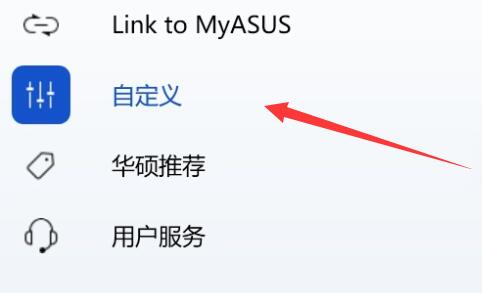
3. 그런 다음 위의 "전원 및 성능" 설정으로 들어갑니다.
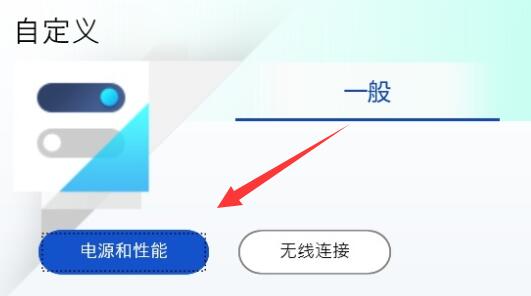
4. 마지막으로 "장기 사용 모드"를 선택하세요.
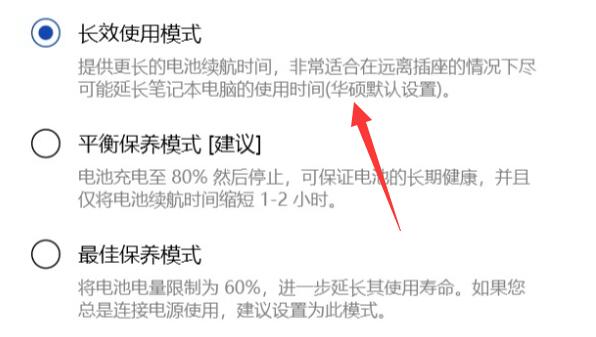
2. Lenovo 노트북
1. Lenovo 노트북은 "Lenovo Computer Manager" 소프트웨어를 열 수 있습니다.
2. "절전 모드"를 찾아보세요
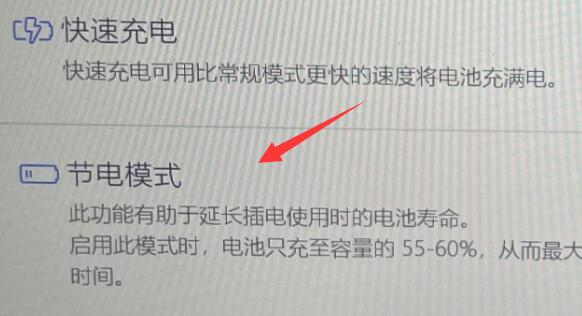
3. 문제를 해결하려면 절전 모드를 꺼주세요.
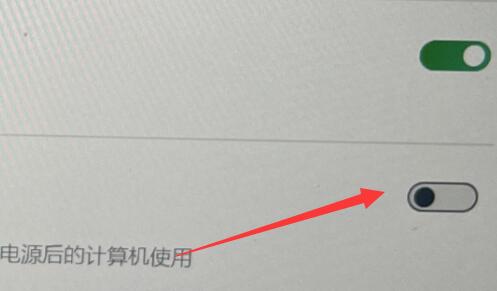
위 내용은 win11에서 충전 한도를 80으로 다시 조정하는 방법에 대한 튜토리얼의 상세 내용입니다. 자세한 내용은 PHP 중국어 웹사이트의 기타 관련 기사를 참조하세요!